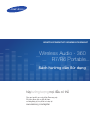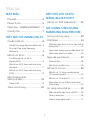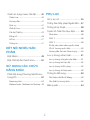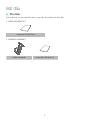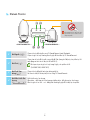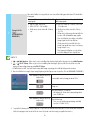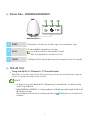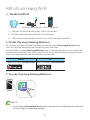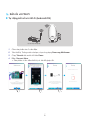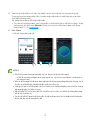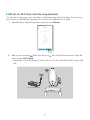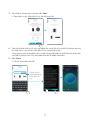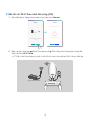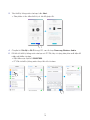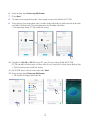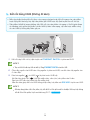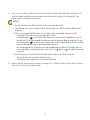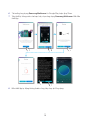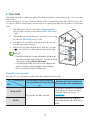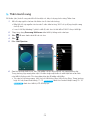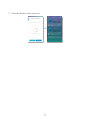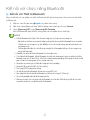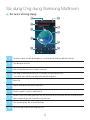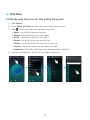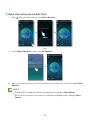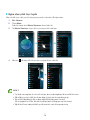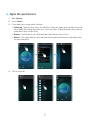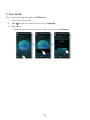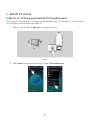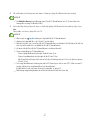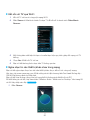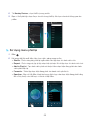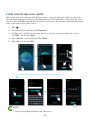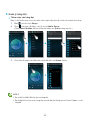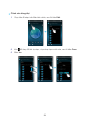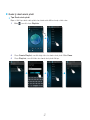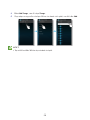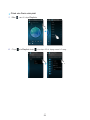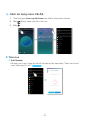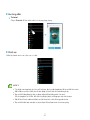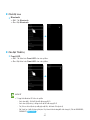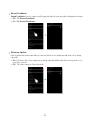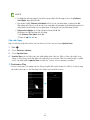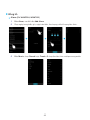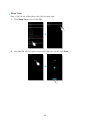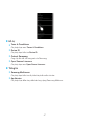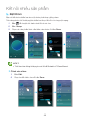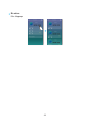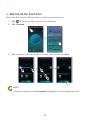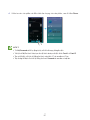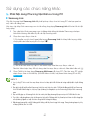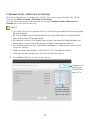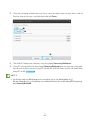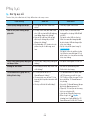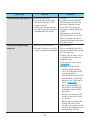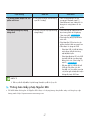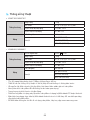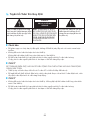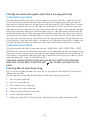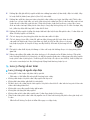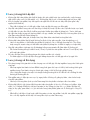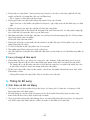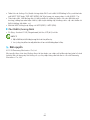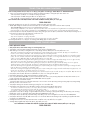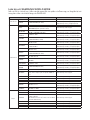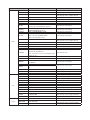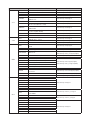Wireless Audio - 360
R7/R6 Portable
WAM7500/WAM7501/WAM6500/WAM6501
hãy tưởng tượng mọi điều có thể
Cám ơn bn đã mua sn phm Samsung này.
Đ nhn đưc dch v đy đ hơn,
vui lòng đăng ký sn phm ca bn ti
www.samsung.com/register
Sách hưng dn S dng

Mục lục
BT ĐU
Ph kin ........................................ 4
Panen Trưc ................................. 5
Panen Sau - WAM6500/WAM6501 ... 7
Chế độ Chờ .................................. 7
KT NI VI MNG WI-FI
Chuẩn bị kết nối ............................ 8
Cài đt ng dng Samsung Multiroom .. 8
Truy cp ng dng Samsung
Multiroom ............................................8
Kết nối vi Wi-Fi ............................ 9
Tự động kết nối vi Wi-Fi
(Android/iOS) .......................................9
Kết nối vi Wi-Fi theo cách thủ công
(Android) ...........................................11
Kết nối vi Wi-Fi theo cách thủ công
(iOS) ..................................................13
Kết nối bằng HUB
(Không đi kèm) ............................ 16
Thêm HUB ........................................19
Thêm loa bổ sung ........................ 20
KT NI VI CHC
NĂNG BLUETOOTH
Kết nối vi Thiết bị Bluetooth ....... 22
S DNG NG DNG
SAMSUNG MULTIROOM
Sơ lược về ứng dng .................. 23
Phát Nhc ................................... 24
Phát tp nhc được lưu trữ trên thiết bị
thông minh ........................................24
Nghe nhc thông qua loa đin thoi ..25
Nghe nhc phát trực tuyến ...............26
Nghe đài qua Internet .................. 27
Theo dõi đài ......................................28
Đt Giá trị cài đt trưc ....................29
Kết nối TV vi loa ........................ 30
Kết nối vi TV thông qua bluetooth
(TV SoundConnect) ...........................30
Kết nối vi TV qua Wi-Fi ....................32
Nghe nhc từ các thiết bị khác nhau
trong mng .......................................32
Sử dng menu phát li ................ 33
Điều chỉnh Bộ hiu chỉnh và DRC ......34
Quản lý hàng đợi ............................... 35
Quản lý danh sách phát ....................37
2
4

Cách sử dng menu Cài đt ....... 40
Thêm Loa .......................................... 40
Hưng dẫn .......................................41
Dịch v .............................................. 41
Chế độ Loa .......................................42
Cài đt Thiết bị ..................................42
Đng h ............................................45
H trợ ...............................................47
Thông tin ........................................... 47
KT NI NHIU SN
PHM
Đt Nhóm .................................... 48
Đt Chế độ Âm thanh Vòm .......... 50
S DNG CÁC CHC
NĂNG KHÁC
Phát Nội dung Phương tin Đã lưu
trong PC ...................................... 52
Samsung Link ...................................52
Wireless Audio - Multiroom for Desktop ...53
PH LC
Xử lý sự cố ................................. 55
Thông báo Giy phép Ngun Mở ...57
Thông số k thut ........................ 58
Tuyên bố Tuân thủ Quy định ........ 59
Cảnh báo ..........................................59
CHÚ Ý ..............................................59
CHÚ Ý ..............................................59
Đi dây cho phích cm ngun chính
(Chỉ ở Vương quốc Anh) ...................60
Hưng dẫn An toàn Quan trọng .......60
Lưu ý chung về an toàn ............... 61
Lưu ý chung về ngun cp đin ........61
Lưu ý chung khi Lp đt ...................62
Lưu ý chung về Sử dng ..................62
Lưu ý chung về Làm sch .................63
Thông tin Bổ sung ....................... 63
Gii thiu về Kết nối Mng ................63
Các thiết bị tương thích ....................64
Bản quyền ................................... 64
3
4

Bt đu
A
Ph kin
Xác nhn bn có các ph kin được cung cp như minh họa dưi đây.
• WAM7500/WAM7501
Hưng dn Thiết lp Nhanh
• WAM6500/WAM6501
B điu hp Ngun Hưng dn Thiết lp Nhanh
4
4

A
Panen Trưc
1
Nút Nguồn ( )
Chm nút này đ chuyn sang TV SoundConnect hoặc Bluetooth.
Chm và giữ nút này khong hơn 5 giây đ tìm kiếm li TV SoundConnect.
2
Nút Chờ ( )
Chm vào nút này đ chuyn sang chế đ Chờ (trong chế đ này sn phm tự tắt
hot đng cơ bn và chỉ duy trì kết nối Wi-Fi).
Nếu bn chm và giữ nút này trong 5 giây, sn phm sẽ tắt.
(Chỉ WAM7500, WAM7501)
3
Nút Phát/Tạm
dừng ( )
Chm nút này đ phát hoặc tm dừng phát li.
Âm thanh sẽ b tắt khi bn bt chức năng TV SoundConnect.
4
Nút Điều khiển Âm
lượng
( )
Điu khin mức âm lưng.
Bấm phím + đ tăng mức âm lưng và bấm phím - đ gim mức âm lưng.
Bấm và giữ c hai nút + và - đng thời khong 5 giây đ cài đặt li sn phm.
5
4
< WAM7500/WAM7501 > < WAM6500/WAM6501 >
q
w
e tr
Cn thn không cho tay hoặc ngón
tay vào khe hở loa cao tn ở trên
cùng sn phm.

5
Trạng thái Pin
(
)
(Chỉ WAM6500,
WAM6501)
Bn có th kim tra trng thái pin ca sn phm thông qua đèn báo LED dưi biu
tưng pin.
Đèn báo LED ca pin khi kết nối b điu
hp ngun
Đèn báo LED ca pin khi ngắt kết nối b
điu hp ngun
• Đèn LED đỏ : Đang sc
• ĐÈN LED TẮT : Đã sc đy
• Nhấp nháy nhanh màu đỏ : Không
sc
• Đèn LED xanh lc : Còn li 100% ti
10% điện tích
• Nhấp nháy chm màu đỏ : Còn li
10~0%
- Nhấp nháy chm màu đỏ cho biết cn
sc pin. Kết nối b điu hp ngun.
- Bn có th phát nhc bằng sn phm
trong 6 giờ khi đã sc đy pin.
(Thời gian phát li có th khác tùy
thuc vào ngun âm nhc, âm lưng,
trng thái pin, v.v.)
- Âm lưng có th gim và sn phm
có th tự đng tắt khi sắp hết pin.
LƯU Ý
9
+ Add Speaker : Bấm và giữ c hai nút đng thời khong 5 giây đ sử dng chức năng Add Speaker.
9
+ Wi-Fi Setup : Bấm và giữ c hai nút đng thời khong 5 giây khi kết nối sn phm này vào
mng ca bn bằng phương pháp Wi-Fi Setup.
- Đ biết thêm chi tiết, hãy làm theo hưng dn trong ứng dng trên thiết b thông minh ca bn.
9
Bn có th kim tra trng thái pin trong Ứng dng khi đã lắp pin vào sn phm. (Chỉ vi WAM6500, WAM6501)
Toàn b biu tưng nhấp nháy.
(nhấp nháy)
Lưng điện còn li trong pin dưi 10%.
Đang sc.
Nếu âm lưng từ 25 trở lên.
- Sẽ không sc. Gim âm lưng xuống dưi
mức 25 đ sc.
Toàn b biu tưng nhấp nháy.
(nhấp nháy)
Sc bất thường.
- Thử sc sn phm trong khong nhiệt đ
sc (từ 5°C đến 35°C).
9
1 vch biu th khong 30% dung lưng pin. 3 vch biu th toàn b dung lưng pin. (Chỉ vi WAM6500, WAM6501)
(Hin th lưng pin còn li có th khác nhau tùy thuc vào âm lưng và ngun âm thanh.)
6
4

A
Panen Sau - WAM6500/WAM6501
1
POWER Đ bt hoặc tắt sn phm này, hãy bấm và giữ nút này khong hơn 2 giây.
2
DC 24V
Kết nối cho b điu hp ngun ca sn phm.
Sc sẽ dừng li nếu mức âm lưng đt 25 trở lên.
(Mức âm lưng tối đa ca sn phm này là 30.)
3
SERVICE Chỉ đ bo trì. Đ kỹ thut viên bo trì cp nht chương trình cơ sở ca sn phm.
A
Ch đ Ch
`
Trong ch đ Wi-Fi / Bluetooth / TV SoundConnect
- Sản phẩm sẽ chuyển sang chế độ Chờ nếu không có thao tác nào (phát nhc, thao tác
vi nút, sử dng ứng dng) trong 15 phút.
LƯU Ý
9
Khi đang phát nhc ở chế đ kết nối Wi-Fi, Bluetooth hoặc TV SoundConnect, sn phm sẽ không
chuyn sang chế đ Chờ.
9
Model WAM6500 và WAM6501 sẽ sử dng ngun pin nếu b điu hp ngun b ngắt kết nối và chế
đ Chờ đưc kích hot.
(Bn có th gim thiu mức tiêu th pin bằng cách bấm nút
DC24V SERVICEPOWER DC24V SERVICEPOWER
DC24V SERVICEPOWER DC24V SERVICEPOWER
POWER ở phía sau sn phm và tắt
sn phm).
DC24V SERVICEPOWER DC24V SERVICEPOWER
DC24V SERVICEPOWER DC24V SERVICEPOWER
< WAM6500/WAM6501 >
q w e
7
4

A
Chun b kt ni
1 Yêu cu: Bộ định tuyến Không dây, Thiết bị Thông minh
2 Bộ định tuyến không dây phải được kết nối Internet.
3 Thiết bị thông minh phải được kết nối vi bộ định tuyến qua kết nối Wi-Fi.
❚
Cài đt ng dng Samsung Multiroom
Để sử dng sản phẩm, bn phải tải xuống ri cài đt ng dng Samsung Multiroom bằng
cách truy cp ứng dng thông qua Google Play hoc App Store.
Khi đã cài đt ng dng Samsung Multiroom, bn có thể phát nhc được lưu trữ trong thiết
bị thông minh của mình từ các thiết bị được kết nối và các nhà cung cp nội dung khác cũng
như từ các đài phát thanh qua Internet thông qua sản phẩm.
Android iOS
Nghiên cứu th trường : Samsung Multiroom
ANDROID APP ON
Nghiên cứu th trường : Samsung Multiroom
ANDROID APP ON
❚
Truy cp ng dng Samsung Multiroom
LƯU Ý
9
Hãy tắt Ứng dng Samsung Multiroom khi không sử dng loa vì pin ca thiết b thông minh có th b tiêu
th nhanh chóng khi ứng dng đang hot đng.
Kết nối với mạng Wi-Fi
Bộ định tuyến Không dây
Internet
Thiết bị Thông minh
8
4
Samsung
Multiroom

A
Kt ni vi Wi-Fi
❚
T đng kt ni vi Wi-Fi (Android/iOS)
1 Cm sản phẩm vào ổ cm đin.
2 Trên thiết bị Thông minh của bn, chọn ứng dng Samsung Multiroom.
3 Chy Tutorial nếu muốn ri bm Done.
4 Bm Connect Now.
• Sản phẩm sẽ tìm kiếm thiết bị có sẵn để ghép đôi.
B đnh tuyến không dây
9
4

5 Sau khi tìm thy thiết bị có sẵn, sản phẩm sẽ tìm cách kết nối vi mng không dây.
Trong trường hợp mng bảo mt, lời nhc nhp mt khẩu sẽ xut hin trên màn hình
của thiết bị thông minh.
Sử dng bàn phím ảo để nhp mt khẩu.
• Tùy vào môi trường mng, (các) sản phẩm có thể không được kết nối tự động. Trong
trường hợp đó, hãy chọn Manual ri tiếp tc các bưc tiếp theo bằng cách tham
khảo trang 11~15.
Nhấp vào đây.
6 Bm Done.
• Kết nối mng đã hoàn tt.
LƯU Ý
9
Đ kết nối an toàn vào mng không dây ca bn, bn phi nhp mt khu hp lệ.
- Đ kết nối vào mng không dây ở cơ quan hoặc ở nhà, hãy hỏi nhà cung cấp dch v hoặc qun tr
viên mng ca bn.
9
Nếu sn phm không kết nối đưc vào mng hoặc kết nối mng hot đng không bình thường, hãy di
chuyn sn phm đến gn hub hoặc b đnh tuyến hơn ri thử li.
9
Khong cách giữa các thiết b hoặc vt cn và nhiễu từ các thiết b không dây khác có th nh hưởng
đến giao tiếp giữa sn phm và mng.
9
Mt số thiết b Wi-Fi khác có th tìm thấy sn phm này. Tuy nhiên, các thiết b này không đưc phép
kết nối vi sn phm này.
9
Sau khi kết nối Wi-Fi đưc thiết lp lúc đu, kết nối này đưc duy trì trừ khi b đnh tuyến không dây
b thay thế hoặc cài đặt mng b thay đổi.
10
44

❚
Kt ni vi Wi-Fi theo cách th công (Android)
Tùy vào môi trường mng, (các) sản phẩm có thể không được kết nối tự động. Trong trường
hợp đó, bn có thể thiết lp sản phẩm theo cách thủ công để kết nối vi mng.
1 Nếu thiết lp tự động không thành công, hãy chọn Manual.
2 Bm và giữ cả hai nút
Phát/Tm dng và Ch đng thời khoảng hơn 5 giây để
định cu hình Wi-Fi Setup.
• Sản phẩm có thể đợi khoảng 2 phút ở chế độ chờ cho ti khi kết nối Wi-Fi được thiết
lp.
B đnh tuyến không dây
11
44

3 Trên thiết bị thông minh của bn, bm Next.
• Sản phẩm sẽ tìm kiếm thiết bị có sẵn để ghép đôi.
4 Sau khi tìm thy thiết bị có sẵn, sản phẩm tìm cách kết nối vi thiết bị thông minh mi
tìm thy trưc, sau đó tìm cách kết nối vi mng không dây.
Trong trường hợp mng bảo mt, lời nhc nhp mt khẩu sẽ xut hin trên màn hình
của thiết bị thông minh. Sử dng bàn phím ảo để nhp mt khẩu.
5 Bm Done.
• Kết nối mng đã hoàn tt.
12
44
Để kết nối vi
mng không dây
khác, bm nút
này.

❚
Kt ni vi Wi-Fi theo cách th công (iOS)
1 Nếu thiết lp tự động không thành công, hãy chọn Manual.
2 Bm và giữ cả hai nút
Phát/Tm dng và Ch đng thời khoảng hơn 5 giây để
định cu hình Wi-Fi Setup.
• R7/R6 có thể đợi khoảng 2 phút ở chế độ chờ cho ti khi kết nối Wi-Fi được thiết lp.
13
44
B đnh tuyến không dây

3 Trên thiết bị thông minh của bn, bm Next.
• Sản phẩm sẽ tìm kiếm thiết bị có sẵn để ghép đôi.
4 Chuyển ti Cài đt
;
Wi-Fi trong iOS, sau đó chọn Samsung Wireless Audio.
5 Để kết nối thiết bị thông minh của bn vi R7/R6, hãy sử dng bàn phím xut hin để
nhp mt khẩu của bn.
• Mt khẩu mc định là 1234567890.
• R7/R6 và thiết bị thông minh được kết nối vi nhau.
14
44

6 Quay li ứng dng Samsung Multiroom.
7 Chọn Next.
8 Từ danh sách mng không dây, chọn mng mong muốn để kết nối R7/R6.
9 Trong trường hợp mng bảo mt, lời nhc nhp mt khẩu sẽ xut hin trên màn hình
của thiết bị thông minh. Sử dng bàn phím ảo để nhp mt khẩu.
• Khi bn nhp xong, R7/R6 sẽ kết nối mng.
10 Chuyển ti Cài đt
;
Wi-Fi trong iOS, sau đó chọn mng để kết nối R7/R6.
(R7/R6 và thiết bị thông minh sẽ được kết nối vi cùng một bộ định tuyến không dây.)
• Thiết bị thông minh sẽ kết nối mng.
11 Khi R7/R6 được kết nối hoàn toàn, bm Next.
12 Quay li ứng dng Samsung Multiroom.
• Tt cả kết nối mng đều hoàn tt.
15
44

A
Kt ni bng HUB (Không đi kèm)
• Nếu sản phẩm không kết nối được vào mng của bn hoc kết nối mng của sản phẩm
hot động bt thường, hãy đt sản phẩm gn HUB hoc bộ định tuyến hơn ri thử li.
• Sản phẩm là thiết bị mng không dây. Kết nối của sản phẩm vi mng có thể bị gián đon
do khoảng cách giữa sản phẩm và các thiết bị khác trên mng, vt cản hoc nhiu sóng
do các thiết bị không dây khác gây ra.
1 Kết nối cáp LAN vi bộ định tuyến và ETHERNET SWITCH ở phía sau HUB.
LƯU Ý
9
Bn có th kết nối cáp LAN vi bất kỳ Cổng ETHERNET SWITCH nào trên HUB.
2 Cm dây ngun của HUB vào cổng ngun ở phía sau HUB, sau đó cm dây ngun vào
ổ cm đin.
3
Đèn báo ngun ( ) và HUB ( ) ở phía trưc HUB bt.
Khi đèn báo ghép đôi (
) bt đu nhp nháy, cm (các) sản phẩm vào ổ cm.
Đèn báo LED trên sản phẩm bt đu nhp nháy.
Nếu đèn báo ghép đôi của HUB không nhp nháy, hãy bm nút SPK ADD ở phía sau HUB.
LƯU Ý
9
Nếu bn đang thêm nhiu Sn phm, hãy kết nối tất c Sn phm vi ổ cắm điện. Nếu bn hiện không
kết nối tất c Sn phm, hãy tham kho trang 20~21.
Nhấp vào đây.
B đnh tuyến không dây
LAN Trình cắm
HUB
Trình cắm
16
44

4 Hãy chờ cho đến khi đèn báo LED trên Sản phẩm dừng nhp nháy. Nếu đèn báo LED
của Sản phẩm chuyển sang màu xanh lam hoàn toàn thì ghép đôi đã hoàn tt. Sản
phẩm cũng có thể phát ra tiếng bíp.
LƯU Ý
9
Đặt mi Sn phm cách HUB ít nhất 20 inch (50 cm) khi kết nối vi HUB.
9
Thiết b thông minh ca bn không th kết nối vi Sn phm hoặc HUB nếu không có b đnh tuyến
không dây.
9
Đ xác nhn rằng bn đã kết nối chính xác, hãy kim tra đèn báo ghép đôi ở phía trưc HUB.
- Khi bn bt HUB ln đu tiên, thời gian ghép đôi là 20 phút.
Đèn báo ghép đôi (
) sẽ nhấp nháy trong 20 phút này hoặc cho ti khi ghép đôi hoàn tất. Khi
bn bấm nút SPK ADD đ ghép đôi Sn phm bổ sung, thời gian ghép đôi gim xuống còn 10 phút.
Đèn báo ghép đôi (
) nhấp nháy trong 10 phút hoặc cho ti khi ghép đôi hoàn tất. Bt Sn phm
mà bn muốn ghép đôi trong khi đèn báo ghép đôi nhấp nháy.
- Nếu chế đ ghép đôi tắt, hãy bắt đu li chế đ ghép đôi bằng cách bấm nút SPK ADD ở phía sau
hub và khởi đng li sn phm hoặc bấm và giữ c hai nút
Nguồn và Chờ đng thời khong
hơn 5 giây.
9
Đ kết nối chính xác, hãy kết nối HUB vi b đnh tuyến ca bn trưc khi bt Sn phm.
- Việc kết nối Sn phm vi HUB có th mất vài phút.
- Sẽ có mt âm thanh ngắn phát ra khi kết nối đưc thiết lp.
5 Kết nối thiết bị thông minh của bn vi mng Wi-Fi. (HUB và thiết bị thông minh sẽ được
kết nối vi cùng một bộ định tuyến.)
17
44

6 Tải xuống ứng dng Samsung Multiroom từ Google Play hoc App Store.
7 Trên thiết bị thông minh của bn, hãy chọn ứng dng Samsung Multiroom. Bt đu
thiết lp.
8 Nếu thiết lp tự động không thành công, hãy chy li ng dng.
18
44

❚
Thêm HUB
Sản phẩm và HUB có thể không ghép đôi thành công nếu ở quá xa nhau hoc ở trên các tng
khác nhau.
Trong trường hợp đó, bn có thể liên kết hai HUB vi nhau bằng cách đt HUB thứ hai ở chế
độ Lp li. HUB bổ sung khuếch đi tín hiu và cho phép bn ghép đôi sản phẩm vi HUB gn
nht.
1 Đt HUB được kết nối vi bộ định tuyến không dây ở
chế độ Ghép đôi bằng cách bm nút SPK ADD trong
1 giây.
2 Cm HUB mi mà bn đang sử dng làm bộ mở rộng
ri bm nút SPK ADD trong 10 giây.
3 Đèn báo LED của HUB mi thêm tt ri bt, sau đó
chuyển sang chế độ Lp li.
4 Sau khi kết nối giữa hai HUB được thiết lp, đèn báo
(
) của HUB được thêm vào sẽ dừng nhp nháy.
LƯU Ý
9
Nếu thiết b thông minh ca bn không đưc kết nối vi b
đnh tuyến không dây bằng kết nối Wi-Fi, sn phm sẽ không
hin th trên ứng dng Samsung Multiroom.
9
Đặt HUB đang ở chế đ Lặp li vào v trí phù hp giữa sn
phm và HUB đưc kết nối vi b đnh tuyến không dây.
9
Bn chỉ có th đặt mt HUB ở chế đ Lặp li.
Thay đi v trí sn phm
Khi thay đổi vị trí sản phẩm của bn, hãy tham khảo bảng dưi đây.
B đnh tuyn không dây
HUB
Nu bạn mun kt ni sản phẩm ca
mình vi b đnh tuyn không dây hin
tại.
Nu bạn mun kt ni sản phẩm ca
mình vi b đnh tuyn không dây khác.
Không có HUB
Tắt sn phm, thay đổi v trí ri bt.
Tắt sn phm, thay đổi v trí, sau đó thiết
lp kết nối mi như đưc mô t trong
hưng dn lắp đặt trên trang 9~15.
Nhấp vào đây.
Có HUB
Kết nối cáp LAN giữa HUB và b đnh
tuyến không dây mi, bt HUB ri bt sn
phm.
Sn phm
HUB
Sử dng làm
b mở rng
19
44

A
Thêm loa b sung
Để thêm (các) loa bổ sung vào kết nối loa hin có, hãy sử dng chức năng Thêm Loa.
1 Kết nối cáp ngun của loa cn thêm vào ổ cm trên tường.
• Nếu kết nối cáp ngun của loa vào ổ cm trên tường, Wi-Fi sẽ tự động chuyển sang
chế độ chờ.
• Loa có thể đợi khoảng 2 phút ở chế độ chờ cho ti khi kết nối Wi-Fi được thiết lp.
2 Chy ứng dng Samsung Multiroom trên thiết bị thông minh của bn.
3 Bm
để xem danh sách tt cả các loa.
4 Bm
.
5 Bm Add Speaker.
6 Sau khi tìm thy thiết bị có sẵn, sản phẩm sẽ tìm cách kết nối vi mng không dây.
Trong trường hợp mng bảo mt, lời nhc nhp mt khẩu sẽ xut hin trên màn hình
của thiết bị thông minh. Sử dng bàn phím ảo để nhp mt khẩu.
• Tùy vào môi trường mng, (các) loa có thể không được kết nối tự động. Trong trường
hợp đó, hãy tham khảo trang 11~12
Nhấp vào đây.
dành cho Android hoc trang 13~15
Nhấp vào đây.
dành cho thiết bị iOS để tiếp tc.
20
44
Pagina se încarcă ...
Pagina se încarcă ...
Pagina se încarcă ...
Pagina se încarcă ...
Pagina se încarcă ...
Pagina se încarcă ...
Pagina se încarcă ...
Pagina se încarcă ...
Pagina se încarcă ...
Pagina se încarcă ...
Pagina se încarcă ...
Pagina se încarcă ...
Pagina se încarcă ...
Pagina se încarcă ...
Pagina se încarcă ...
Pagina se încarcă ...
Pagina se încarcă ...
Pagina se încarcă ...
Pagina se încarcă ...
Pagina se încarcă ...
Pagina se încarcă ...
Pagina se încarcă ...
Pagina se încarcă ...
Pagina se încarcă ...
Pagina se încarcă ...
Pagina se încarcă ...
Pagina se încarcă ...
Pagina se încarcă ...
Pagina se încarcă ...
Pagina se încarcă ...
Pagina se încarcă ...
Pagina se încarcă ...
Pagina se încarcă ...
Pagina se încarcă ...
Pagina se încarcă ...
Pagina se încarcă ...
Pagina se încarcă ...
Pagina se încarcă ...
Pagina se încarcă ...
Pagina se încarcă ...
Pagina se încarcă ...
Pagina se încarcă ...
Pagina se încarcă ...
Pagina se încarcă ...
Pagina se încarcă ...
Pagina se încarcă ...
Pagina se încarcă ...
Pagina se încarcă ...
Pagina se încarcă ...
-
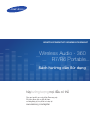 1
1
-
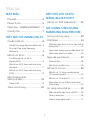 2
2
-
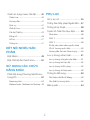 3
3
-
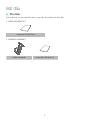 4
4
-
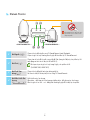 5
5
-
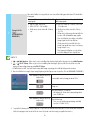 6
6
-
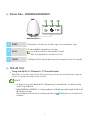 7
7
-
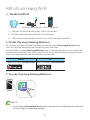 8
8
-
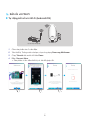 9
9
-
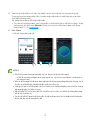 10
10
-
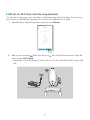 11
11
-
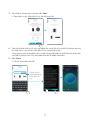 12
12
-
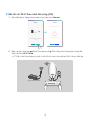 13
13
-
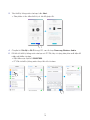 14
14
-
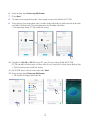 15
15
-
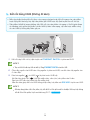 16
16
-
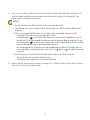 17
17
-
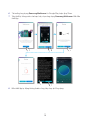 18
18
-
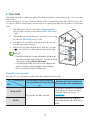 19
19
-
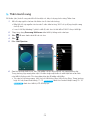 20
20
-
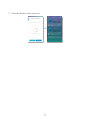 21
21
-
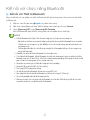 22
22
-
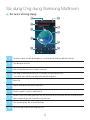 23
23
-
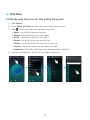 24
24
-
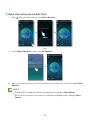 25
25
-
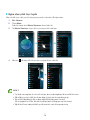 26
26
-
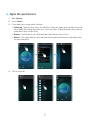 27
27
-
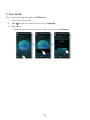 28
28
-
 29
29
-
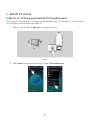 30
30
-
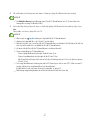 31
31
-
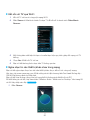 32
32
-
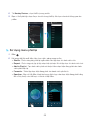 33
33
-
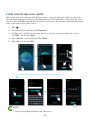 34
34
-
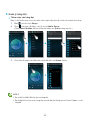 35
35
-
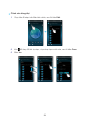 36
36
-
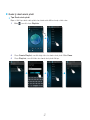 37
37
-
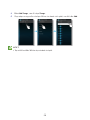 38
38
-
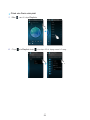 39
39
-
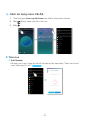 40
40
-
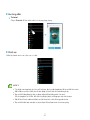 41
41
-
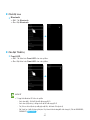 42
42
-
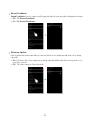 43
43
-
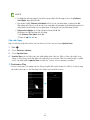 44
44
-
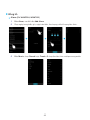 45
45
-
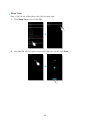 46
46
-
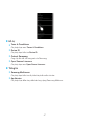 47
47
-
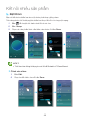 48
48
-
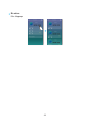 49
49
-
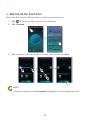 50
50
-
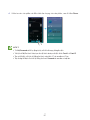 51
51
-
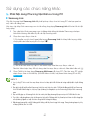 52
52
-
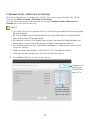 53
53
-
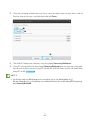 54
54
-
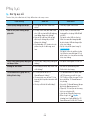 55
55
-
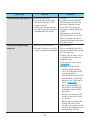 56
56
-
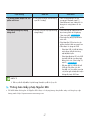 57
57
-
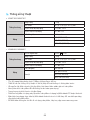 58
58
-
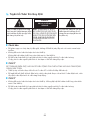 59
59
-
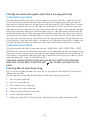 60
60
-
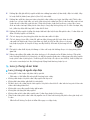 61
61
-
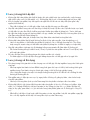 62
62
-
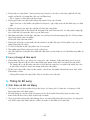 63
63
-
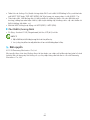 64
64
-
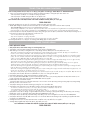 65
65
-
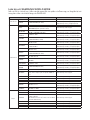 66
66
-
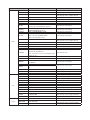 67
67
-
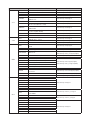 68
68
-
 69
69
Samsung WAM6501 Manual de utilizare
- Categorie
- Televizoare cu plasmă
- Tip
- Manual de utilizare
Lucrări conexe
-
Samsung HW-J551 Manual de utilizare
-
Samsung HW-J7501R Manual de utilizare
-
Samsung HW-K950 Manual de utilizare
-
Samsung HW-J8501R Manual de utilizare
-
Samsung HW-K360 Manual de utilizare
-
Samsung QB65H-TR Manual de utilizare
-
Samsung OH55F Manual de utilizare
-
Samsung DB22D-T Manual de utilizare
-
Samsung WAM1500 Manual de utilizare
-
Samsung RS552NRUASL Manual de utilizare
Alte documente
-
Asus G11CD Manual de utilizare
-
Asus K31BF Manual de utilizare
-
Asus VivoPC K31CD Manual de utilizare
-
Asus A31AN Manual de utilizare
-
LG SH8 Manual de utilizare
-
LG WD-20600 Manual de utilizare
-
Dell KM5221W Wireless Keyboard and Mouse Combo Manualul utilizatorului
-
Dell KM5221W Wireless Keyboard and Mouse Combo Manualul utilizatorului
-
Dell KM3322W Manualul utilizatorului
-
Brother NC-9000W Manual de utilizare